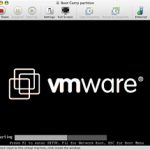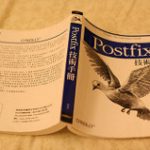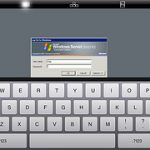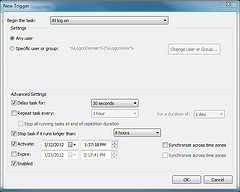
photo credit: jasonpearce via photopin cc
■「group policy clientサービスに接続できませんでした」メッセージが表示される
Windowsへのログイン後、「group policy clientサービスに接続できませんでした」とのポップアップが表示された。
再起動しても変わらず。
リカバリ直後、Windows Update後の再起動で不具合が出た模様・・・
サービスを確認したところ、「group policy client」サービスは停止しており、グレーアウトして開始もできない状態。
以下の手順を行ったところ、正常に復旧しました。
1. レジストリエディタを起動し、以下のキーが存在することを確認する。
HKEY_LOCAL_MACHINE\SYSTEM\CurrentControlSet\Services\gpsvc
→私の場合、このキーは存在していました
2.HKEY_LOCAL_MACHINE\SOFTWARE\Microsoft\Windows NT\CurrentVersion\SVCHOST
→これも存在していました。
1)上記キーの下に「GPSvcGroup」が存在するか確認し、無ければ「REG_MULTI_SZ」として値を作成する。
2)上記キーの下に「GPSvcGroup」キーを作成し、その下に2つの値を作成する。
・値の名前:AuthenticationCapabilities
値のデータ:0x00003020(10進数で12320)
・値の名前:CoInitializeSecurityParam
値のデータ:1
3.OSを再起動する。
ログイン後、「Group Policy Clientサービスに接続できませんでした」は表示されず、サービスも無事起動されていました 😉